C#设置安装完成启动程序
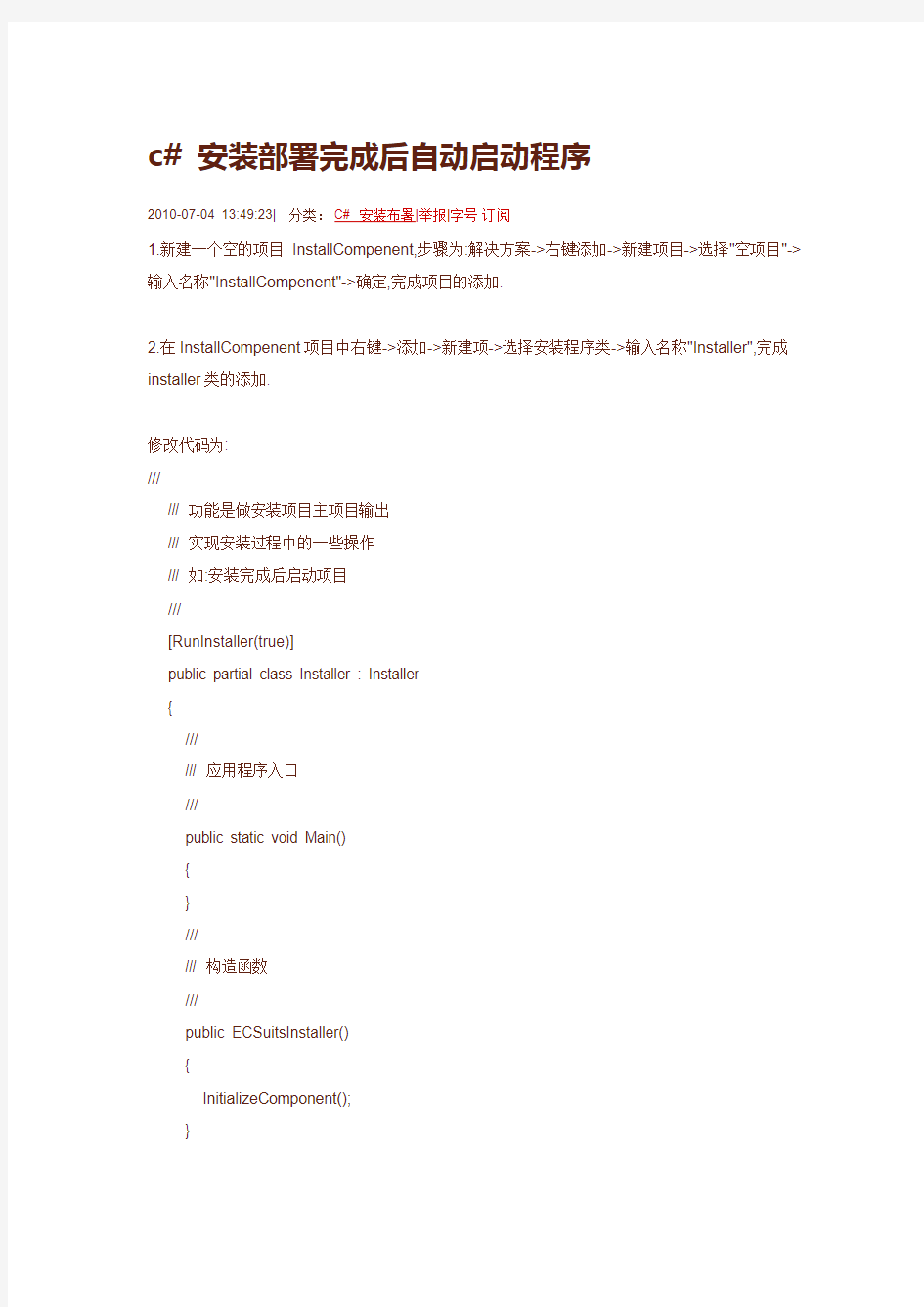
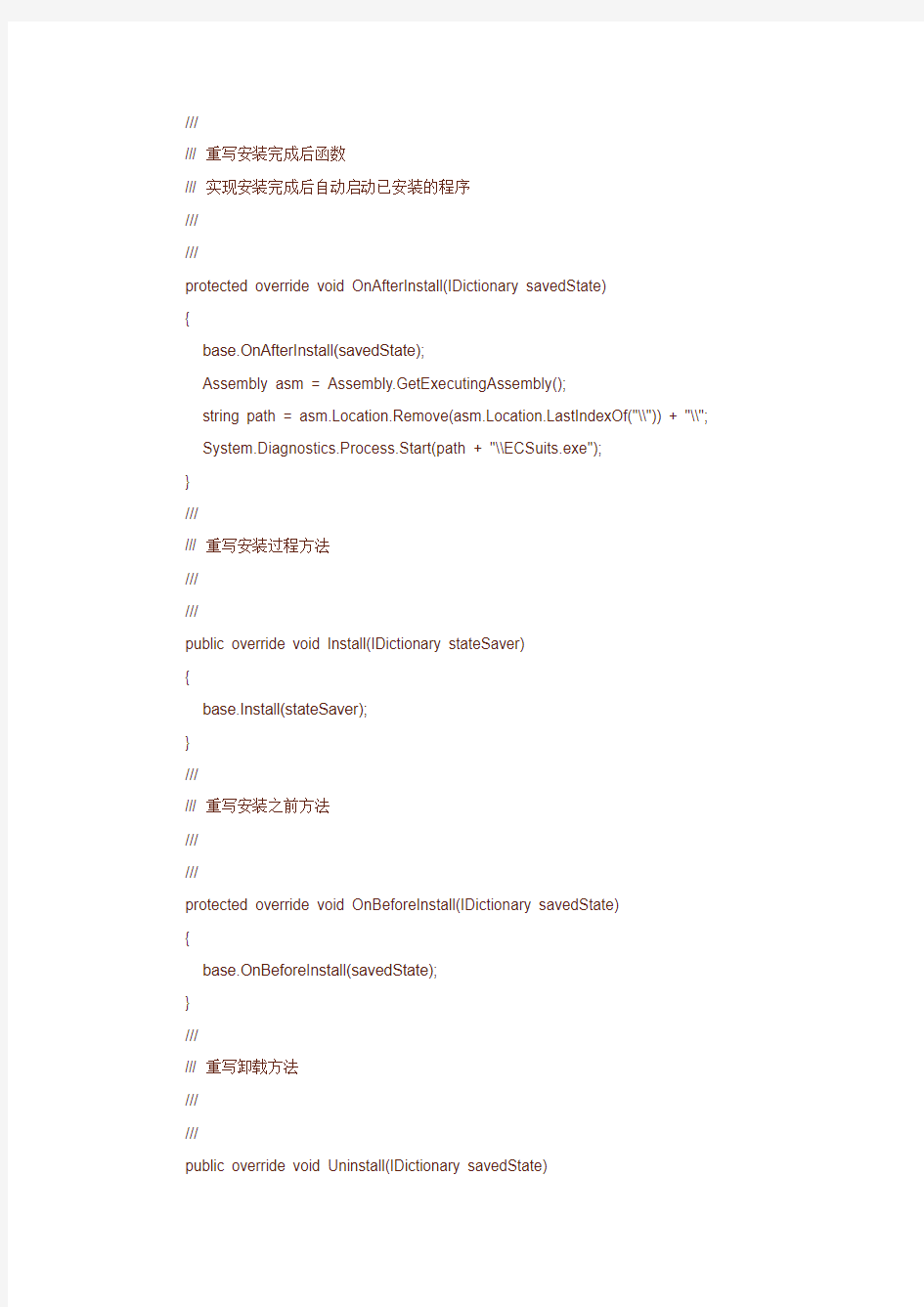
c# 安装部署完成后自动启动程序
2010-07-04 13:49:23| 分类:C# 安装布暑|举报|字号订阅
1.新建一个空的项目InstallCompenent,步骤为:解决方案->右键添加->新建项目->选择"空项目"->输入名称"InstallCompenent"->确定,完成项目的添加.
2.在InstallCompenent项目中右键->添加->新建项->选择安装程序类->输入名称"Installer",完成installer类的添加.
修改代码为:
///
/// 功能是做安装项目主项目输出
/// 实现安装过程中的一些操作
/// 如:安装完成后启动项目
///
[RunInstaller(true)]
public partial class Installer : Installer
{
///
/// 应用程序入口
///
public static void Main()
{
}
///
/// 构造函数
///
public ECSuitsInstaller()
{
InitializeComponent();
}
///
/// 重写安装完成后函数
/// 实现安装完成后自动启动已安装的程序
///
///
protected override void OnAfterInstall(IDictionary savedState)
{
base.OnAfterInstall(savedState);
Assembly asm = Assembly.GetExecutingAssembly();
string path = asm.Location.Remove(https://www.360docs.net/doc/0416407416.html,stIndexOf("\\")) + "\\";
System.Diagnostics.Process.Start(path + "\\ECSuits.exe");
}
///
/// 重写安装过程方法
///
///
public override void Install(IDictionary stateSaver)
{
base.Install(stateSaver);
}
///
/// 重写安装之前方法
///
///
protected override void OnBeforeInstall(IDictionary savedState)
{
base.OnBeforeInstall(savedState);
}
///
/// 重写卸载方法
///
///
public override void Uninstall(IDictionary savedState)
{
base.Uninstall(savedState);
}
///
/// 重写回滚方法
///
///
public override void Rollback(IDictionary savedState)
{
base.Rollback(savedState);
}
}
3.在安装项目中右键->添加项目输出->选择"项目"->InstallCompenent.
完成主输出项目的添加.
4.打开自定义操作编辑器,在安装->右键->添加自定义操作->选择"应用程序文件夹"->选择"主输出来自InstallCompenent",完成添加.
常见软件故障及处理方法
常见软件故障及处理方法(转载) 软件故障的原因 软件发生故障的原因有几个,丢失文件、文件版本不匹配、内存冲突、内存耗尽,具体的情况不同,也许只因为运行了一个特定的软件,也许很严重,类似于一个的系统级故障。 为了避免这种错误的出现,我们可以仔细研究一下每种情况发生的原因,看看怎样检测和避免。 丢失文件: 你每次启动计算机和运行程序的时候,都会牵扯到上百个文件,绝大多数文件是一些虚拟驱动程序vir tual device drivers (VxD),和应用程序非常依赖的动态链接库dynamic link library (DLL)。VXD允许多个应用程序同时访问同一个硬件并保证不会引起冲突,DLL则是一些独立于程序、单独以文件形式保存的可执行子程序,它们只有在需要的时候才会调入内存,可以更有效地使用内存。当这两类文件被删除或者损坏了,依赖于它们的设备和文件就不能正常工作。 要检测一个丢失的启动文件,可以在启动PC的时候观察屏幕,丢失的文件会显示一个“不能找到某个设备文件”的信息和该文件的文件名、位置,你会被要求按键继续启动进程。 造成类似这种启动错误信息的绝大多数原因是没有正确使用卸载软件。如果你有一个在WINDOWS启动后自动运行的程序如Norton Utilities、 Nuts and Bolts等,你希望卸载它们,应该使用程序自带的“卸载”选项,一般在“开始”菜单的“程序”文件夹中该文件的选项里会有,或者使用“控制面板”的“添加/卸载”选项。如果你直接删除了这个文件夹,在下次启动后就可能会出现上面的错误提示。其原因是W INDOWS找不到相应的文件来匹配启动命令,而这个命令实际上是在软件第一次安装时就已经置入到注册表中了。你可能需要重新安装这个软件,也许丢失的文件没有备份,但是至少你知道了是什么文件受到影响和它们来自哪里。 对文件夹和文件重新命名也会出现问题,在软件安装前就应该决定好这个新文件所在文件夹的名字。 如果你删除或者重命名了一个在“开始”菜单中运行的文件夹或者文件,你会得到另外一个错误信息,在屏幕上会出现一个对话框,提示“无效的启动程序”并显示文件名,但是没有文件的位置。如果桌面或者“开始”菜单中的快捷键指向了一个被删除的文件和文件夹,你会得到一个类似的“丢失快捷键”的提示。 丢失的文件可能被保存在一个单独的文件中,或是在被几个出品厂家相同的应用程序共享的文件夹中,例如文件夹\SYMANTEC就被Norton Utilities、Norton Antivirus和其他一些 Symantec 出品的软件共享,而对于\WINDOWS\SYSTEM来说,其中的文件被所有的程序共享。你最好搜索原来的光盘和软盘,重新安装被损坏的程序。 文件版本不匹配: 绝大多数的WIN 9X用户都会不时地向系统中安装各种不同的软件,包括WINDOWS的各种补丁例如Y2K,或者将WIN 95 升级到WIN 98,这其中的每一步操作都需要向系统拷贝新文件或者更换现存的文件。每当这个时候,就可能出现新软件不能与现存软件兼容的问题。 因为在安装新软件和WINDOWS升级的时候,拷贝到系统中的大多是DLL文件,而DLL不能与现存软件“合作”是产生大多数非法操作的主要原因,即使会快速关闭被影响的程序,你也没有额外的时间来保存尚未完成的工作。 WINDOWS的基本设计使得上述DLL错误频频发生。和其他版本不同,WIN 95允许多个文件共享\WINDO WS\SYSTEM文件夹的所有文件,例如可以有多个文件使用同一个Whatnot.dll,而不幸的是,同一个DLL文件的不同版本可能分别支持不同的软件,很多软件都坚持安装适合它自己的Whatnot.dll版本来代替以前的,但是新版本一定可以和其他软件“合作愉快”吗?如果你运行了一个需要原来版本的DLL的程序,就会出现“非法操作”的提示。 在安装新软件之前,先备份\WINDOWS\SYSTEM 文件夹的内容,可以将DLL错误出现的几率降低,既然
设置电脑开机启动项
如何设置电脑开机启动项(2009-10-19 19:40:50) 标签:电脑开机启动项无法进入系 统杀毒软件输入法显卡驱动it 开机速度有点慢,可能是随Windows启动项有点多的缘故,运行msconfig,就可以看到电脑启动时加载的程序。下面是一些常用的系统程序和应用程序。如果你的电脑中有一些来路不明的启动项,就得考虑是否中毒或者中了木马。 启动项中除了杀毒软件和输入法(cftmon不可关闭否则你就不会在任务栏看语言 栏了)外,其它的都可以关闭或者使用者可以根据自己的需要自由地选择取舍。其实关闭并不是删除,只是开机时不运行罢了。你若想运行可以从程序菜单中打开。 1.系统常见的启动项: ctfmon.exe------------是Microsoft Office产品套装的一部分。它可以选择用户文字输入程序和微软Office XP语言条。这不是纯粹的系统程序,但是如果终止它,可能会导致不可知的问题。输入法会出现在屏幕右下角,建议不删。 NvCpl -------------是显卡桌面管理调节程 序; nvcpl.dll------------是NVIDIA显示卡相关动态链接库文件。可以停用; nvmctray - nvmctray.dll ------- DLL文件信息是显示卡相关文 件。 internat.exe ------------输入法指示器程序 LoadPowerProfile--------- Win98/Me电源管理 PCHealth ------------ WinMe系统自愈功能 ScanRegistry -----------启动时检查并备份注册表 SchedulingAgent ---------系统计划任务程序 Synchronization Manager------ Win2000同步管理 SystemTray-----------系统托盘,管理内存驻留程序 Taskbar Display Controls -----屏幕-属性-设置-高级-在任务栏中显示图标
第2章 Win7安装
第2章Windows 7安装 2.1系统安装要求 下面是安装Windows 7 时推荐的最低硬件配置: 如果不能满足这些最低配置,将无法安装Windows 7: 2.2安装途径 可以使用下列方法之一安装Windows 7。
2.3全新安装 2.3.1全新安装的变化 在执行Windows 7 的全新安装时,与Windows Vista 相比有两个明显变化:创建单独的系统分区,以及选择加入无线网络。 在从DVD 启动来执行Windows 7 的全新安装时,如果符合以下的三个条件:?计算机上没有现有的系统分区 ?系统没有3 个现有分区 ?磁盘上具有用于额外分区的未分配空间 安装程序在安装之后创建100 MB的系统分区,将会在“磁盘管理”中发现以下两个分区: 注意,“磁盘管理”中对分区使用的术语容易发生混淆。如上所述,“启动文件”位于“系统”分区上,而Windows 系统文件位于“启动”分区上。 创建此分区有以下几个主要原因: ?Bitlocker 要求分隔启动文件与Windows 文件。这是Windows Vista 需要Bitlocker 驱动器准备工具的原因 ?防止被删除(如在双启动方案中)。在此新配置中,可以格式化Windows 分区而不会影响系统启动。该驱动器没有驱动器号可以进一步防止意外删除启动文件如果不能满足之前的三个条件,Windows 7 安装程序将使用与Windows Vista 安装程序相同的方法继续执行。 如果有活动无线网络适配器,并且范围内有网络,“欢迎使用Windows”将提供一个新步骤来连接到网络。 2.3.2全新安装步骤
Windows 7 的全新安装与升级类似,采用的步骤和结构与在Windows Vista 安装程序中使用的相同。全新安装的阶段如下: 2.3.3从光盘启动安装 2.3.3.1WinPE阶段 从DVD 启动安装的第一步是“按任意键从CD 或DVD 启动”。 WinPE 开始加载,并显示“Windows 正在加载文件”进度指示器,如下图所示。 接下来是“正在启动Windows”图像,这是Windows 7 启动的新“初始屏幕”。
B接口服务程序配置使用说明(V6[1].6&V6.2通用)
B接口服务程序配置使用说明 1 B接口服务程序简介 B接口服务程序为广东移动省公司集中监控系统(CSC)地区监控中心端(LSC)服务程序。依照《中国移动机房动力环境监控系统技术规范GF006-2001》开发。由于监控之星系统与B接口规范业务配置结构不同。为了能使LSC能接入到CSC,需对监控之星作如下约束: 定义:在监控之星中,类型为“区”或“站”的逻辑对象定义为“局站”,类型为“电源”、“空调”或“环境”的逻辑对象定义为“设备”。 1.配置中设备类型为“区”或“基站”的逻辑对象总数小于1022; 2.配置中每个设备类型为“区”或“基站”的逻辑对象的下属设备类型为 “电源”、“空调”或“环境”的逻辑对象总数小于62; 3.每个逻辑对象下属数据对象数量小于2046; 4.将现系统中“楼层”及以上层次逻辑对象的设备类型属性设置为“区” 或“站”; 5.楼层内“房间”、“门禁”逻辑对象的设备类型属性设置为“环境”; 6.系统中的电源、配电柜、UPS、电池组、逆变器等电力设备逻辑对象的设 备类型属性设置为“电源”; 7.空调等环境调节设备逻辑对象的设备类型属性设置为“空调”; 8.电源、UPS等智能设备下属的模块等逻辑对象的设备类型属性设置为“其 他”; 9.逻辑对象的设备类型属性为“其他”的逻辑对象下一级不允许有逻辑对 象。 10.局站下必需有设备,否则将类型改为“环境”。 11.局站下直接挂接有环境数据的逻辑对象下添加类型为“环境”的逻辑对 象名称为“机房环境”,并将环境数据复制到“机房环境”下。 2 B接口服务程序安装 首先建立B接口服务程序的数据库表,这里用数据库脚本文件生成,B接口服务程序一共有七个数据库脚本文件,如下图1。
WIN7安装问题解决
解决win7安装过程问题 随着电脑知识的普遍化,越来越多的用户会自己重新安装WIN7系统,在重装系统过程当中用户们常常会遇到一些故障,今天小编就列举了安装WIN7系统过程中常见的故障以及解决方案,希望可以帮助到大家。 序号:1 原文:Please wait... 翻译:请稍候... 解决办法:这是安装开始时安装程序加载时的提示语。如果卡在这个地方,请检查硬件是否正常,如果正常请检查MD5是否一致。如果配置低,可能要多等一下,请耐心等待。在PE2.0以下在这一步会提示无法安装,原因是PE版本太低。请使用高于或等于2.0版的PE,论坛有提供 序号:2 原文:Setup is copying temporary files... 翻译:程序正在复制临时文件... 解决办法:同1 序号:3 原文:Setup is starting... 翻译:安装正在启动 解决办法:同1 序号:4 原文:Windows installation cannot be started from the current operating system. To install Windows, boot from the installation media, or upgrade to Windows XP or later and restart the installation. 翻译:无法从当前操作系统启动Windows安装。若要安装Windows,请从安装介质启动,或升级到Windows XP或更高版本,然后重新启动安装。 解决办法:已经说得很清楚了,如果你是从2000系统安装,那是不行的。请在XP或者2003、Vista升级或安装。 序号:5 原文:Install Windows 翻译:安装Windows 解决办法:同1 序号:6 原文:Windows could not load required file. The file may be corrupt. To install Windows, restart the installation. Error code: 0x%2!X! 翻译:Windows无法加载所需的文件。该文件可能已损坏。若要安装Windows,请重新启动安装。错误代码: 0x%2!X! 解决办法:典型的ISO文件损坏情况,请检查ISO的MD5是否一致,ISO损坏的原因很可能是下载时造成的。请使用其他下载工具下载。比如我上次用迅雷下载后发现MD5不一样。只得重新下载,第二次下载后一致了。如果是刻碟安装,很可能是光盘损坏或有些文件刻录时错误。请重新刻录。 序号:7 原文:Y ou must be an administrator to install Windows.
服务器启动的6种方式
服务器启动的6种方式 Oracle 9i的数据库服务器有6种启动的方式,如表3.3所示。表3.3 服务器启动的6种方式 方式特点 正常启动启动装载和打开数据库,用户可以进行正常访问 不装载启动在未装载数据库的情况下启动服务器,由于未打开数据库,所以不允许用户访问 装载启动启动服务器并装载数据库,但不打开数据库。不允许用户访问 强制启 动 强制启动未能正常关闭或正常启动的服务器 限制会话启动只有具备“限制会话”(Restricted Session)系统权限的用户才能连接到数据库 只读启动只读方式只允许用户查询打开的数据库,因此不可能进行联机数据库修改 正常启动 (1)如图3.40所示。 (2)出现如图3.41所示的【启动选项】界面。单击“确定”按钮。 (3)服务器启动完毕,出现如图3.42所示的界面。 (4)正常启动例程后,例程状态绿灯亮,表明数据库已经正常打开可以进行连接访问,如图3.43所示。
不装载启动 (1)如图3.44所示为【启动选项】界面。单击"确定"按钮。(2)出现如图3.45所示界面,单击"关闭"按钮。 (3)如图3.46所示。
(3)如图3.46所示。 (1)如图3.47所示为【启动选项】界面。 (2)出现如图3.48所示界面。 (3)例程状态黄灯亮,【启动】单选钮被选中,如图3.49所示。
强制启动 (1)以“SYSDBA”身份登录【SQL Plus】。 (2)在【SQL Plus】中执行“startup force;”语句,出现如图3.50所示界面,说明例程已经被启动,数据库被装载和打开。 限制启动 (1)如图3.51所示为【启动选项】界面。
详细开机自启动策略
一、经典的启动——“启动”文件夹 单击“开始→程序”,你会发现一个“启动”菜单,这就是最经典的Windows启动位置,右击“启动”菜单选择“打开”即可将其打开,如所示,其中的程序和快捷方式都会在系统启动时自动运行。最常见的启动位置如下:当前用户:
用delphi7编写windows服务程序
用delphi7编写windows服务程序总结 一、服务程序的创建 delphi编写服务程序非常简单,点击菜单File->New->Other->New属性页->Service Application,系统自动会创建基本的代码。这里需要说明的是,在“New属性页”中还有一个Service,这个Service和Service Application还是有区别的,应该说Service Application的范围大,它可以包含几个Service。 一个Service Application可以创建几个Service,service继承自TService,界面表现和TDataModel类似,做过数据库的朋友肯定都不陌生,区别是TDataModel是用来放数据库连接及操作组件的容器,而TService则是可以存放很多没有界面的组件,如indy的IDtcpclient等。 二、重要属性及事件说明 属性:DisplayName 显示名称 Name 名称,当你用命令提示符来启动、停止服务时,就需要用到 Interactive 与界面交互的选项 事件:OnCreate:类似于Tform的OnCreate OnDestroy:类似于Tform的OnDestroy OnExecute:非常重要,一般写成下面 while not Terminated do begin Sleep(10); ServiceThread.ProcessRequests(False); end; OnPause:服务暂停 OnShutdown:不太清楚 OnStart:服务启动,重要
OnStop:服务停止,重要 三、服务的依赖关系 因为我的服务是要连接数据库的,所以必须要等sql server的服务起来之后,我才能起来,这样才能连接数据库,因此这里面有个依赖关系的问题。可以在属性Dependencies 中增加一项,选择MSSQLSERVER。 四、服务与界面的通讯 服务也是可以创建form的,只是只是这个窗口,在服务启动时显示,服务停止后就关闭了。而我想做一个就象sql server 2000的服务管理器哪样的界面,不论服务启动是否,都可以显示,而且也可以在界面上直接控制服务。所以我就又建了一个应用,而这个应用和原来服务的通讯用自定义消息来传递。比如,有人通过控制面板停止服务了,服务必须通知界面上的状态。 Delphi获取Windows系统服务的状态 function ServiceGetStatus(sMachine, sService: string ): DWord; var schm, schs: SC_Handle; ss: TServiceStatus; dwStat : DWord; begin dwStat := 0; schm := OpenSCManager(PChar(sMachine), Nil, SC_MANAGER_CONNECT); if (schm > 0) then begin schs := OpenService(schm, PChar(sService), SERVICE_QUERY_STA TUS); if(schs > 0) then
软件安装故障排除文档
软件安装故障排除文档 1、安装时提示: 抽取:无法写入文件 C:\DOCUME~1\Administrator\LOCALS~1\Temp\nsd26.tmp\System.dll 解答:C盘空间不足,安装傲友软件最少需要240MB存储空间。推荐整理C 盘文件(包括桌面文件)。 2、启动傲友软件系统,欢迎界面一闪而过,无法进入登录界面。 解答:没有配置服务器,或服务器配置失败,需要重新配置服务器。在windows操作系统下: 开始→程序→傲友软件→工具→服务器配置向导。启动服务器配置向导后,点击下一步,稍等片刻,提示配置完成则服务器配置完成,可从新启动傲友软件。 傲友软件安装路径中包含空格或中文字符。在安装傲友软件时,请避免安装路径中包含空格、中文等特殊字符。 3、登录傲友软件时,提示:更新数据失败
解答:多次安装卸载傲友软件,可能造成mida.dll文件丢失。检查midas.dll,在windows系统下:开始→运行,输入“regsvr32 midas.dll”如果提示:midas.dll 中的 DllRegisterServer 失败,请复制 midas.dll文件到“c:\windows\system32\”,再运行“regsvr32 midas.dll”。 4、配置服务器失败:提示 MYSQL数据库系统服务已停止。 解答:傲友软件专业版使用的是MYSQL数据库,请检查服务器端电脑是否安装MYSQL,并启动MYSQL服务(在windows操作系统下:j进入控制面板→管理工具→服务→选择 MYSQL服务,启动MYSQL服务)。重新运行服务器配置向导(在windows操作系统下:开始→程序→傲友软件→工具→服务器配置向导。启动服务器配置向导后,点击下一步,稍等片刻,提示配置完成则服务器配置完成,可从新启动傲友软件。)
Windows服务
Windows 服务应用程序介绍 Microsoft Windows 服务(即,以前的 NT 服务)使您能够创建在它们自己的Windows 会话中可长时间运行的可执行应用程序。这些服务可以在计算机启动时自动启动,可以暂停和重新启动而且不显示任何用户界面。这使服务非常适合在服务器上使用,或任何时候,为了不影响在同一台计算机上工作的其他用户,需要长时间运行功能时使用。还可以在不同于登录用户的特定用户帐户或默认计算机帐户的安全上下文中运行服务。有关服务和 Windows 会话的更多信息,请参见MSDN Online 的 Platform SDK 文档中的“About Services”部分。 注意Windows 服务应用程序项目模板和相关的功能在 Visual Basic 和 Visual C# .NET 的标准版中不可用。有关更多信息,请参见Visual Basic 标准版功能或Visual C# 标准版的功能。 通过创建作为服务安装的应用程序,可以轻松地创建服务。例如,假设要监视性能计数器数据并对阈值做出反应。可以编写一个侦听性能计数器数据的 Windows 服务应用程序、部署该应用程序并开始收集和分析数据。 将服务创建为 Microsoft Visual Studio .NET 项目,并在其中定义特定代码,以控制可以发送到服务的命令和接收到这些命令时采取的操作。可以发送到服务的命令包括开始、暂停、继续和停止该服务,以及执行自定义命令。 创建并生成了应用程序后,可以通过运行命令行实用工具InstallUtil.exe 并将路径传递给服务的可执行文件,或通过使用 Visual Studio 的部署功能来安装该应用程序。然后可以使用服务控制管理器启动、停止、暂停、继续和配置服务。这些任务中有许多也可以在“服务器资源管理器”的“服务”节点中或通过使用ServiceController类来实现。 服务应用程序与其他 Visual Studio .NET 应用程序对比 服务应用程序与其他许多项目类型的功能在几个方面有所不同: ?必须将服务应用程序项目创建的已编译可执行文件安装在服务器上,此项目才能以有意义的方式运行。不能通过按 F5 键或 F11 键来调试或运行服务应 用程序;不能立即运行服务或进入并单步执行其代码。相反,必须安装和启动服务,然后将一个调试器附加到服务的进程中。有关更多信息,请参见调试 Windows 服务应用程序。 ?与一些类型的项目不同,对于服务应用程序,必须为其创建安装组件。安装组件在服务器上安装和注册服务,并用 Windows 服务控制管理器为服务创 建一个项。有关更多信息,请参见将安装程序添加到服务应用程序。
UD启动界面编辑MsgDiyer及FbinstTool使用图文教程
UD启动盘:UD启动界面编辑MsgDiyer 及FbinstTool使用教程 第一部分:UD启动界面的编辑 1.所需软件: 1)MsgDiyer.exe(链接:https://www.360docs.net/doc/0416407416.html,/soft/48756.htm 或自己在网上搜索下载); 2)FBA文件里的message文件(可通过FbinstTool导出)。2. MsgDiyer软件界面如下: 3.编辑message文件: 很简单勾选“修改message”弹出文件选择框,选择你要编辑的
message文件,然后在“基本参数”和“颜色编码”两个窗口里面编辑你的启动界面的各种参数。 点击“修改预览菜单”,将你的FBA文件里的Grldr菜单复制到里面,在点击“模拟预览”就能看到你的启动界面了。 编辑好后点击“开始制作”即可生成新的message文件。这样,自己的启动画面就制作完成了。 下面就可以开始制作UD启动盘了。 第二部分:写入到U盘,以便从U盘启动 FbinstTool下载: https://www.360docs.net/doc/0416407416.html,/viewthread.php?tid=189221 1.所需文件: 1)FbinstTool.exe ;
2)FBA文件(*.fba)。 2.FbinstTool界面: 3.操作步骤: 1)选择U盘:
2)依次选择:启动设置 - - - 格式化:
3)在之后弹出的格式化选项界面上勾选:强行格式、UD扩展分区、闪存块对齐,同时勾选“存档文件”,选择你准备好的FBA文件。然后点“确定”,在之后弹出的提示也一直选择“确定”。 如下图所示: 说明:这里注意一下,UD扩展分区的大小要比你准备的FBA文件大,否则将出现:格式化失败“磁盘容量不足”的提示。 根据我个人的经验,其中UD扩展分区可以不要勾选,这样的话其大小由FBA文件定义了,就不会出现容量不足的提示。这里勾选是为了便于以后编辑在U盘上的UD启动文件。 4)第3步选好后直接单击“格式化”按钮,之后有提示都选“确定”
如何设置开机启动项
如何设置开机启动项 开机速度有点慢,可能是随Windows启动项有点多的缘故,运行msconfig,就可以看到电脑启动时加载的程序。下面是一些常用的系统程序和应用程序。如果你的电脑中有一些来路不明的启动项,就得考虑是否中毒或者中了木马。 启动项中除了杀毒软件和输入法(cftmon不可关闭否则你就不会在任务栏看语言栏了)外,其它的都可以关闭或者使用者可以根据自己的需要自由地选择取舍。其实关闭并不是删除,只是开机时不运行罢了。你若想运行可以从程序菜单中打开。 1.系统常见的启动项: ctfmon.exe------------是Microsoft Office产品套装的一部分。它可以选择用户文字输入程序和微软Office XP语言条。这不是纯粹的系统程序,但是如果终止它,可能会导致不可知的问题。输入法会出现在屏幕右下角,建议不删。 NvCpl -------------是显卡桌面管理调节程序; nvcpl.dll------------是NVIDIA显示卡相关动态链接库文件。可以停用; nvmctray - nvmctray.dll -------DLL文件信息是显示卡相关文件。 internat.exe ------------输入法指示器程序 LoadPowerProfile---------Win98/Me电源管理 PCHealth ------------WinMe系统自愈功能 ScanRegistry -----------启动时检查并备份注册表 SchedulingAgent ---------系统计划任务程序 Synchronization Manager------Win2000同步管理 SystemTray-----------系统托盘,管理内存驻留程序 Taskbar Display Controls -----屏幕-属性-设置-高级-在任务栏中显示图标 TaskMonitor -----------任务检测程序,记录使用软件情况 *StateMgr ----------WinMe系统还原 msmsgs Windows Messenger ---是微软公司推出的一个在线聊天和即时通讯客户端。 Rundll32 cmicnfg---------是32位的链接库,使电脑能运行..dll类型的文件,建议不要禁用;
5.网狐游戏服务启动配置方法
服务器管理器使用方法 简介:深圳网狐科技有限公司棋牌服务端启动由三个地方组成:中心服务器、游戏服务、登陆服务器。中心服务器负责游戏房间的注册,游戏服务就是游戏房间,登陆服务器负责用户的登陆。 注意,启动顺序一定要安装先启动中心服务器,再启动游戏服务(也就是房间),一个游戏服务只能表示一个房间,最后启动登陆服务器 启动中心服务器 双击CenterServer.exe出现如图界面 然后单击参数配置出现如图界面
填写好您的服务器的数据库IP地址,端口,数据库账号和密码后点击确定 然后点击启动服务即可启动服务 注意:如果服务无法启动,请检查数据库的配置,和数据库IP 用户名密码端口填写是否正确 启动游戏服务 双击游戏服务加载器ServiceLoader.exe如下图 点击系统配置出现如下界面
请正确填写您的数据库信息与中心服务器的IP地址。点击确认后,回到初始界面。再点击创建房间出现如下界面 在打开窗口中选择你要创建的游戏DLL。确认后进入房间配置界面
第一步创建房间 常规配置 常规配置只需要配置房间标示游戏类型桌子数目服务端口服务器地址数据库名字(默认不需要配置)和数据库地址 1.房间标识:房间的唯一标示建议:四位数以上,以数字+类型标示组成。不足四位的 以0填补。如 6001 (唯一,不可重复) 2.游戏类型:游戏的类型一般类型标示小于100的选择金币游戏。其余选择积分游戏 3.桌子数目.这里填写你在这房间的桌子数.程序会为你计算出这房间最大进入人数.基数 为100.最多请不要超过150张桌子每个房间建议:60张桌子 4服务端口:服务的通讯端口建议与房间标示配置为一样(唯一,不可重复) 5服务地址:本机公网IP地址 6数据库地址:数据库地址
Windows开机自动启动程序在哪里
Windows开机自动启动程序在哪里? 作者:魏永超整理文章来源:本站原创点击数:16759 更新时间:2005-6-30 上午11:48:13 Windows开机自动启动程序在哪里? 自动启动程序在哪里? 一、当前用户专有的启动文件夹 这是许多应用软件自动启动的常用位置,Windows自动启动放入该文件夹的所有快捷方式。用户启动文件夹一般在:Documents and Settings<用户名字>「开始」菜单程序启动,其中“<用户名字>”是当前登录的用户帐户名称。 二、对所有用户有效的启动文件夹 这是寻找自动启动程序的第二个重要位置,不管用户用什么身份登录系统,放入该文件夹的快捷方式总是自动启动——这是它与用户专有的启动文件夹的区别所在。该文件夹一般在:Documents and SettingsAll Users「开始」菜单程序启动。 三、从自动批处理文件中寻找 在Win 98中,Autoexec.bat和Winstart.bat文件中的程序在开机时自动执行;而在Win Me/2000/XP/2003中,这两个批处理文件默认不被执行。 四、从系统配置文件中寻找 在有些系统配置文件中也可以找到自启动程序的踪迹,如Config.sys、Win.ini、System.ini、Wininit.ini和Msdos.sys等。 五、通过“系统配置实用程序”寻找 在“开始→运行”中键入“msconfig.exe”启动“系统配置实用程序”,进入“启动”选项卡,即可查看随系统启动的程序名称和位置。
注意:Win 2000本身没有Msconfig程序,可以从Win XP/2003中提取。 六、从计划任务中寻找 在“控制面板”中双击“任务计划”就可以查看是否有计划任务随系统一起启动。 七、使用“系统信息”寻找 进入“系统信息”主界面,依次展开分支“软件环境→启动程序”,就可以在右窗格中查看自启动程序名称和位置。 八、使用“组策略”寻找 在Win 2000/XP/2003中,在“开始→运行”中键入“gpedit.msc”,打开“组策略”,依次展开“用户配置→管理模板→系统→登录/注销”,双击“在用户登录时运行这些程序”,单击“显示”按钮,即可查看自启动程序。 九、通过注册表寻找 在注册表中,可以从下列键值中查找自启动程序的名称和位置。 1、Load注册键 介绍该注册键的资料不多,实际上它也能够自动启动程序。位置: HKEY_CURRENT_USER\Software\Microsoft\WindowsNT\CurrentVersion\Windows\load值。 2、Userinit注册键 位置: HKEY_LOCAL_MACHINE\SOFTWARE\Microsof\tWindowsNT\CurrentVersion\Winlogon\Userinit。这里也能够使系统启动时自动初始化程序。通常该注册键下面有一个userinit.exe,如图,但这个键允许指定用逗号分隔的多个程序,例如“userinit.exe,OSA.exe”(不含引号)。 3、ExplorerRun注册键 和load、Userinit不同,ExplorerRun键在HKEY_CURRENT_USER和 HKEY_LOCAL_MACHINE下都有,具体位置是:
在Windows 下使用和调试Linux 图形界面程序
在Windows 下使用和调试Linux 图形界面程序 Windows下可以通过SSH客户端或Telnet程序远程登录到Linux/Unix 上进行管理,编程开发和调试字符界面程序.比如用Magic Unix C++这样的Windows 下的集成开发环境.界面完全模仿VC++ 6.0.可以象VC++单步调试Windows程序一样,去调试Linux或Unix远程主机应用程序.非常高效和方便. Linux图形界面程序呢?是否能通过这种方法,在Windows下单步调试.Magic Unix C++的文档提到是可以通过StartNet的X-Win32 来完成调试.但是文档写得非常简单.后来经过查找资料和试验,发现是确实是可以用这个方法在Windows 下单步调试图形界面程序. Windows下调试Linux 时图形界面原理就是利用了X Windows 体系是一个C/S结构的原理,在Linux 上运行一个X Windows 服务器.在Windows 下运行一个X-Windows客户端.Magigc Unix C++ 通过X Windows客户端与服务器通讯完成图形界面软件的调试. 因此要在Windows调试Linux GUI程序,必须配置如下软件 1.配置X-Windows 网络服务 2.在Windows下安装和配置X-Win32 3.在Magic Unix C++配置和调试软件 以下将以Redhat 9.0 为例,演示如何安装远程的X-Client客户端 配置X-Windows 网络服务 X-Window是用在大多数UNIX系统中的图形支持系统。如果你在你的Linux机器上使用GNOME或者KDE的话,你就正在使用X系统。它由 X联盟(https://www.360docs.net/doc/0416407416.html,)定义并维护。大多数的Linux用户使用的都是由 XFree86 项目 (https://www.360docs.net/doc/0416407416.html,)提供的X Window系统的实现。 xdm 使用X联盟的X显示管理控制协议,即XDMCP,来和X服务器通信。它允许X服务器从运行xdm服务的服务器上获得会话服务。 基本概念: 1、什么是XFree86 XFree86是X Window系统的一种开放源代码的实现。它提供了一种对鼠标、键 盘、显卡和窗口图形环境的Client-Server接口。所以客户端程序可以运行在不同 的主机上,由一台服务器提供X Window的Server服务。 2、什么是XDMCP XDMCP即“X Display Manager Control Protocol”,是一种网络协议。由它来建立 图形客户端程序与X Window服务器的连接与通信。 3、什么是XDM XDM即“X Display Manager”,由它来启动X Window服务器,并管理图形客户 端程序的登录、会话、启动窗口管理器(KDE、Gnome)等。KDE和Gnome也 提供了自己的xdm的实现,分别叫kdm和gdm。
Android 开机启动流程
Android的开机流程 1. 系统引导bootloader 1) 源码:bootable/bootloader/* 2) 说明:加电后,CPU将先执行bootloader程序,此处有三种选择 a) 开机按Camera+Power启动到fastboot,即命令或SD卡烧写模式,不加载内核及文件系统,此处可以进行工厂模式的烧写 b) 开机按Home+Power启动到recovery模式,加载recovery.img,recovery.img包含内核,基本的文件系统,用于工程模式的烧写 c) 开机按Power,正常启动系统,加载boot.img,boot.img包含内核,基本文件系统,用于正常启动手机(以下只分析正常启动的情况) 2. 内核kernel 1) 源码:kernel/* 2) 说明:kernel由bootloader加载 3. 文件系统及应用init 1) 源码:system/core/init/* 2) 配置文件:system/rootdir/init.rc, 3) 说明:init是一个由内核启动的用户级进程,它按照init.rc中的设置执行:启动服务(这里的服务指linux底层服务,如adbd提供adb支持,vold提供SD卡挂载等),执行命令和按其中的配置语句执行相应功能 4. 重要的后台程序zygote 1) 源码:frameworks/base/cmds/app_main.cpp等 2) 说明:zygote是一个在init.rc中被指定启动的服务,该服务对应的命令是/system/bin/app_process a) 建立Java Runtime,建立虚拟机 b) 建立Socket接收ActivityManangerService的请求,用于Fork应用程序 c) 启动System Server 5. 系统服务system server 1) 源码:frameworks/base/services/java/com/android/server/SystemServer.java 2) 说明:被zygote启动,通过System Manager管理android的服务(这里的服务指frameworks/base/services下的服务,如卫星定位服务,剪切板服务等) 6. 桌面launcher 1) 源码:ActivityManagerService.java为入口,packages/apps/launcher*实现 2) 说明:系统启动成功后SystemServer使用xxx.systemReady()通知各个服务,系统已经就绪,桌面程序Home就是在ActivityManagerService.systemReady()通知的过程中建立的,最终调用()启launcher 7. 解锁 1) 源码: frameworks/policies/base/phone/com/android/internal/policy/impl/*lock* 2) 说明:系统启动成功后SystemServer调用wm.systemReady()通知WindowManagerService,进而调用PhoneWindowManager,最终通过LockPatternKeyguardView显示解锁界面,跟踪代码可以看到解锁界面并不是一个Activity,这是只是向特定层上绘图,其代码了存放在特殊的位置 8. 开机自启动的第三方应用程序
ATL 服务程序
1. 新建项目。 1-1. 启动Visual Studio 2008。选择File -> New -> Project...。 1-2. 在New Project 对话框中,选择Visual C++ 中的ATL Project 模板,写入项目名称:ShowjiSvc,点OK。 1-3. 在打开的ATL Project Wizard - ShowjiSvc 中,点Application Settings,选择Server type 为 Service(EXE),点Finish。 2. 安装、卸载服务。 2-1. 编译项目。 2-2. 打开命令提示符,切换到编译后的目录,执行以下命令安装服务: ShowjiSvc /Service 2-3. 打开服务管理,能找到一个名为ShowjiSvc 的服务,启动类型是Manual。可以启动服务、停止服务。2-4. 停止服务,然后用以下命令卸载服务: ShowjiSvc /UnRegServer 3. 修改服务的配置。 3-1. 修改服务名称: 在Resource View 中打开String Table,修改IDS_SERVICENAME 的Caption 为服务的名称:Showji Mobile Service。 3-2. 修改服务的描述: 打开ShowjiSvc.cpp 文件,在CShowjiSvcModule 的声明中增加以下函数声明: HRESULT RegisterAppId(bool bService); 再增加此函数的定义:
HRESULT CShowjiSvcModule::RegisterAppId(bool bService = false) throw() { HRESULT hr = S_OK; BOOL res = __super::RegisterAppId(bService); if (bService) { if (IsInstalled()) { SC_HANDLE hSCM = ::OpenSCManagerW(NULL, NULL, SERVICE_CHANGE_CONFIG); SC_HANDLE hService = NULL; if (hSCM == NULL) hr = AtlHresultFromLastError(); else { hService = ::OpenService(hSCM, m_szServiceName, SERVICE_CHANGE_CONFIG); if (hService != NULL) { ::ChangeServiceConfig(hService, SERVICE_NO_CHANGE, SERVICE_AUTO_START,// 修改服务为自动启动 NULL, NULL, NULL, NULL, NULL, NULL, NULL, m_szServiceName); // 通过修改资源IDS_SERVICENAME 修改服务的显示名字 SERVICE_DESCRIPTION Description; TCHAR szDescription[1024]; ZeroMemory(szDescription, 1024); ZeroMemory(&Description, sizeof(SERVICE_DESCRIPTION)); lstrcpy(szDescription, _T("https://www.360docs.net/doc/0416407416.html,示例服务,by yangwei@https://www.360docs.net/doc/0416407416.html,")); Description.lpDescription = szDescription;
